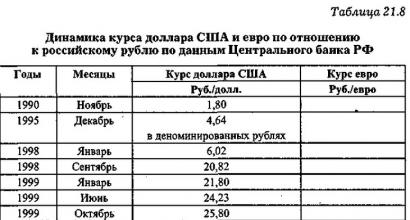QIWI: проверка платежа с чеком и без него онлайн, по статусу транзакции или по QR коду. Как проверить прошел ли платеж в сбербанке
Любая задержка в поступлении денег вызывает беспокойство, заставляющее опасаться, что средства просто бесследно исчезнут. Поэтому наличие возможности уточнить, на какой стадии находится совершённая денежная операция, способно стать настоящим спасением для тех, кто не готов надолго расстаться со сбережениями. Особенно удобен подобный сервис на Киви. Каждый желающий сможет легко зайти на сайт info.qiwi.com и проверить платёж (зачисление) по чеку.
Не останутся без помощи и те, кто остался без квитанции. Им будет несколько сложнее получить требуемую информацию, но должное терпение поможет им уточнить текущий статус перевода.
Наиболее простой и удобный метод проверки состояния транзакции – использование официального сайта платёжной системы. Чтобы получить необходимые сведения, придётся:
- зайти в личный кабинет и авторизоваться;
- перейти в подраздел «помощь»;
- выбрать пункт, связанный с проверкой статуса;
- заполнить предложенные поля;
- дождаться загрузки требуемых данных.
Следует помнить, что проверка на странице инфо.Киви.ком требует наличия квитанции. Именно в чеке содержатся сведения о транзакции, которые потребуется вводить на сайте. Особенно важен код операции.

Проверить статус платежа Киви без чека
В ситуациях, когда воспользоваться сайтом не удаётся, следует позвонить в контактный центр компании. Телефон службы поддержки – 88007077759 .
Чтобы получить необходимую информацию, потребуется сообщить ответившему специалисту причину звонка и ответить на заданные им вопросы. Сотрудники финансовой системы могут проверить платёж Киви по чеку или без квитанции.
Но операторы поддержки не смогут помочь, если не сообщить им точную дату операции и терминал, где совершался перевод. Чтобы уточнить последний, нужно повторно найти использованный аппарат и выбрать в меню пункт «информация». Здесь присутствуют данные о номере и владельце устройства.

Как посмотреть старый платёж
В ситуациях, когда необходимо получить информацию о старых платежах, следует вернуться к использованию официального портала. Для этого следует:
- авторизоваться в личном кабинете Qiwi;
- переключиться на подраздел «история»;
- выбрать подходящий счёт, если их несколько;
- дождаться загрузки страницы и посмотреть требуемую операцию.
Описанный подход удобен тем, что позволяет разобраться с проблемой без чека и иной дополнительной информации. Пользователю потребуется лишь доступ к интернету и знание пароля от кошелька. Не лишней окажется и знание точной даты совершения транзакции
Возможные причины проблем с переводом
Обычно задержка с зачислением платежа связана временем обработки транзакции, которая иногда превышает сутки. Но в отдельных ситуациях долгое время ожидания связано с различными проблемами, на которые пользователь не может повлиять. Среди возможных трудностей чаще всего встречаются следующие:
- отсутствие соединения аппарата с терминалом;
- системные сбои аппарата самообслуживания;
- профилактические работы на серверах платёжной системы.
Отдельное внимание следует уделить квитанции. Указанные в неё реквизиты обязаны полностью совпадать с номером кошелька, куда отправлялись средства. Если неправильна всего одна цифра, отправленная сумма поступила постороннему человеку. В этой ситуации следует без промедлений связываться с поддержкой.
Поверка статуса транзакции в Qiwi
Проверка платежа Киви по чеку онлайн не вызовет сложностей даже у неопытных пользователей, поскольку весь процесс не требует никаких особенных знаний или умений. Чтобы уточнить статус денежной операции, достаточно иметь доступ к интернету и квитанцию.
Если чек по разным причинам оказался утерян, владельцу кошелька останется звонить в службу поддержки. В отдельных случаях следует заполнить специальную форму на официальном портале.
На сайте решаются и проблемы с неправильным указанием реквизитов получателя. Но следует помнить, что своевременное сообщение об ошибки повышает шансы на возврат денег. Откладывание данного дела на потом способно привести к окончательной потере средств.
Периодически пользователи сталкиваются с ситуацией, когда необходимо распечатать квитанцию о переводе или проверить платеж в кабинете Qiwi, ранее проведенный в терминале.
Использование Qiwi кошелька для оплаты услуг, погашения кредитов или покупок сопровождается обязательным формированием платежного чека, несущего в себе информацию о номере транзакции, перечисленной сумме, некоторых прочих данных.
Ниже пойдет речь о том, как с помощью чека и без него проверить совершение платежа, а также о возможных причинах непрохождения платежей.
Проверка Киви платежа с использованием чека
Возможность проверить платеж Qiwi по чеку позволяет пользователю значительно сэкономить время на получение отчета о транзакции, а также получить исчерпывающую информацию о ней. Чтобы получить чек проведенной операции, пользователю необходимо войти в свой личный кабинет , введя номер кошелька и пароль.
В разделе «История» необходимо выбрать период, в который был совершен платеж, и в соответствующей платежной строке нажать «Распечатать чек».
Далее необходимо перейти в раздел «История», где во вкладке «Проверка платежа на терминале» пользователю необходимо ввести требуемые данные чека, закончив процесс нажатием кнопки «Проверить». После этого клиенту будут доступны подробные сведения о совершенном им платеже.
Проверка платежа Киви осуществляется в режиме реального времени на сайте info.qiwi.com.
Инструкция по проверке платежа без чека
В Qiwi проверка платежа доступна пользователю и без данных чека, который по разным причинам может отсутствовать у пользователя. На сайте qiwi.com необходимо войти в раздел «Помощь», где, нажав на надпись «2», нужно заполнить соответствующую форму обращения.
Наиболее быстрым будет звонок в поддержку Qiwi по телефону 8 800 707-77-59 , где, связавшись с оператором, пользователь сможет подробно объяснить свою проблему и, не имея чека, получить информацию об интересующем платеже.
Причины отклонения платежа в терминале
В исключительных случаях пользователь может столкнуться с не прохождением Киви платежа, чему может быть несколько причин. Наиболее распространенной причиной отклонения платежа является техническая неполадка с платежным терминалом, через который осуществлялся перевод денег.
Часто это может быть временное отсутствие у терминала выхода в интернет, что не позволяет провести платеж при полученных уже у клиента деньгах.
- Также причиной непрохождения денежного перевода Qiwi за оплату услуг или покупок могут быть какие-либо задержки в работе сервиса непосредственно платежной системы, не пропускающей платежи.
- Если перевод не проведен, то причиной может быть отказ получателя денежных средств либо неправильно заполненные реквизиты.
- В случае, если пользователь превысил суточной или месячный допустимый порог используемых денежных средств, платеж также окажется непроведенным.

Платежная система Qiwi стремится к улучшению качества обслуживания и старается сделать процесс получения пользователем необходимой информации о платежах, данных чека, услугах максимально доступным и понятным. Пользователь в режиме онлайн может в любое время суток самостоятельно или с помощью службы поддержки проверить прохождение транзакции.
Киви обеспечивает клиентов возможностью расширенного поиска платежей, если у плательщика возникает подозрение, что перевод завис или прошел не по тому адресу. Чтобы воспользоваться такой возможностью, необходимо разобраться с подробностями, как проверить платеж Киви по чеку.
Как узнать, прошел ли платеж
Разработчики сервиса обеспечили пользователей полным функционалом, который дает возможность отследить сведения относительно платежных документов, определить их положение в момент передачи. Чтобы узнать прошел ли платеж можно воспользоваться несколькими способами:
- определить статус платежа в личном кабинете;
- использовать мобильное приложение;
- обращение в службу поддержки;
- самостоятельная проверка по чеку.
Как проверить статус платежа QIWI
Существует несколько вариантов, как проверять статус платежа QIWI и служба технической поддержки одна из них, в мобильном приложении есть все инструменты для дозвона в нее . Когда оператор ответит плательщику, нужно указать ему все необходимые реквизиты квитанции, ровно в такой же последовательности, как заполнять форму на сайте.
Важно! Операция по передаче денег имеет несколько статусов на каждом ее этапе, чтобы выяснить, почему отсутствует ожидаемый результат, нужно определить на каком из этапов операция прервалась.
Статусы бывают следующими:
- отменен – плательщику объяснят причину отмены, возможно, такая ситуацию возникла в результате неверно указанного адреса получателя;
- в обработке – значит, перевод ожидает своей очереди для проведения, когда подойдет его очередь статус изменится на « проведен» ;
- не прошел – тогда при обращении к специалисту перевод обновится и будет проведен в течение суток, иногда понадобиться 10 дней, если же не произойдет проведения платежа, нужно обратиться в центр технической поддержки лично и написать заявление. При этом следует приложить копию квитанции и предоставить удостоверение личности, сотрудник проверит все данные и примет под роспись заявление;
- ошибочный платеж – это значит, что была допущена ошибка в реквизитах, и такого получателя не существует. Кроме этого, платеж при зачислении на чужой кошелек могут вернуть по заявлению клиента.
Кроме звонка в техподдержку, можно воспользоваться терминалом, который также обеспечит актуальной информацией в полной мере, необходимо только найти одно из устройств. Если операция выполнялась посредством банковской карты, можно обратиться в банк не позже 3-х дней с момента проведения платежки.
Если финансовая операция выполнялась в онлайн-режиме через интернет, то узнать статус перевода, вообще, можно без реквизитов квитанции, так как в кабинете существует история всех действий, в которой можно увидеть этапы прохождения транзакции в кошелек получателя.
Проверить оплату по чеку можно тут
Узнать положение транзакции и итог передачи денег можно в Qiwi Wallet в онлайн-режиме посредством мобильного приложения, нет необходимости для этого заходить в личный кабинет. Чтобы проверить статус оплаты по чеку следует:
- задействовать вкладку «Помощь», находящуюся на главной странице сервиса;
- далее перейти во вкладку «Проверка операции»;
- ввести реквизиты чека во всплывшую форму, чтобы можно было увидеть информацию по Киви квитанции;
- в форму следует ввести следующие данные – номер устройства, через который выполнялось пополнение, номер кошелька, дата операции, код операции;
- в подтверждение намерения отслеживать перевод нужно нажать кнопку «Проверка»;
- кроме этого, в комментариях можно указать причину, по которой необходимо отслеживание.
Как проверить платеж через терминал
Чтобы отследить собственный платеж по чеку терминала необходимо пройти по ссылке https://w.qiwi.com/support/request.action и на появившейся странице найти раздел «Проверить операцию на терминале»:
- далее перейти по нему, после чего система перенаправит пользователя на страницу с формой для заполнения;
- после этого в бланк необходимо ввести все данные, в том числе и код платежки, вся эта информация имеется в чеке;
- после этого нужно нажать кнопку «Проверить» и пользователь получит на экран актуальную информацию относительно статуса перечисления.
Где код операции на чеке при оплате через терминал
Если пользователь имеет перед собой бумажный вариант чека, то он имеет следующие актуальные данные:
- название организации, которая владеет устройством;
- ее ИНН, что позволяет узнать всю актуальную информацию об агенте;
- номер квитанции, позволяющий решать проблему при отсутствии зачисления средств по назначению;
- порядковый номер устройства;
- адрес расположения оборудования;
- дата проведения платежки;
- поставщик, обрабатывающий транзакцию;
- сумма принятая и зачисленная для перевода;
- номер телефона получателя средств;
- и код операции, располагающийся в самом низу платежного документа.
Как отследить платеж по номеру транзакции
Чтобы найти платеж по номеру транзакции необходимо воспользоваться мобильным приложением, этот вариант удобен не только тем, кто перевел деньги через телефон, но и кто выполнил процесс посредством онлайн-ресурса. Для отслеживания нужно:
- запустить программу и войти в личный кабинет посредством логина и пароля;
- в меню на основной странице требуется найти раздел «Посмотреть историю» и задать параметры поиска;
- найти из перечня необходимую транзакцию и нажать на нее , перед пользователем возникнет ожидаемая информация.
Как проверить Киви платеж без чека
Такая ситуация может возникнуть только при оплате через стационарное устройство, которое иногда не выдает чек по техническим причинам или плательщик его просто проигнорировал/потерял. В банке или онлайн-ресурсе это не произойдет , так как кассир обязан выдать платежные документы в любом случае, а при оплате через интернет сохраняется история и выдается электронная версия.При возникновении подобной ситуации выход может быть в 2 способа:
- на каждом терминале существует номер обслуживающего специалиста, который при его вызове обязан появиться и решить проблему с чеком, это когда все же у пользователя существует желание получить подтверждение:
- если специалиста при его вызове нет, следует запомнить номер устройства и время перевода и прийти домой;
- чтобы выяснить информацию пользователь приходит домой и открывает на официальном сайте Киви последовательно вкладки: Помощь – Обращение в поддержку – QIWI Терминалы – Проблема с платежом через терминал – Нет квитанции;
- при этом необходимо детально заполнять все необходимые графы, описывая сложившуюся ситуацию. В такой же способ следует выполнить обращение, если состояние квитанции некорректно и не имеет кода.
Оплачивать любые услуги или товары посредством Киви можно в любое время и при любых обстоятельствах, так как система гарантирует пользователю полную корректность платежей. Но если происходят технические сбои или плательщик по собственной невнимательности указал неверные реквизиты, отследить средства можно в несколько способов, каждый из которых обеспечит подробной информацией.
История операций
На странице История операций Вы можете просмотреть список совершенных Вами операций за указанный период, просмотреть интересующий платеж или заявку, найти операции в Сбербанк Онлайн и т.д. Перейти на данную страницу Вы можете из бокового меню системы, щелкнув ссылку История операций Сбербанк Онлайн .
В списке для каждой операции отображается название операции, номер карты, счета, вклада или кредита, получатель платежа, дата и время совершения операции, сумма, на которую выполнена операция, и состояние, отражающее стадию обработки платежа.
Примечание. Если операция отклонена банком по какой-либо причине, то в списке данная операция будет выделена красным цветом.
С помощью Истории операций Вы можете выполнить следующие действия:
- просмотреть
выбранный платеж или заявку, для этого выберите интересующей Вас операцию в списке. Откроется страница просмотра, содержащая реквизиты документа.
Для документа показаны следующие сведения:
- Информация о получателе, например, номер счета или карты, название организации или имя получателя.
- Детали платежа, например, сумма, комиссия и статус.
- отредактировать интересующий документ в списке. Для этого щелкните интересующий Вас документ, откроется страница подтверждения платежа/заявки, на которой щелкните ссылку Назад к выбору услуг . Отредактировать можно только документы со статусом "Черновик".
- совершить операцию . Для этого щелкните дату, наименование, сумму или статус интересующей Вас операции, откроется страница подтверждения платежа/заявки. Продолжить выполнение платежа или заявки можно только для документов со статусом "Черновик".
- повторить операцию . Для этого щелкните дату, наименование, сумму или статус интересующей Вас операции, откроется страница просмотра документа, на которой нажмите кнопку Повторить платеж . Повторить операцию Вы можете для документов со статусом "Исполнен", "Исполняется банком".
- отозвать платеж . Вы можете отозвать платеж в статусе "Исполняется банком". Для этого выберите интересующий Вас платеж. Откроется страница просмотра документа, на которой нажмите кнопку Отменить . В результате этот документ не будет передан на обработку в банк.
- удалить документ . Для этого щелкните дату, наименование, сумму или статус интересующей Вас операции, откроется страница подтверждения операции, на которой щелкните ссылку Удалить . Удалить операцию Вы можете для заявок и платежей со статусом "Черновик".
- создать шаблон
.
Если Вы хотите создать шаблон для совершенной операции, то щелкните Операции
и выберите Создать шаблон
. Откроется
дополнительное поле, в которое введите название
шаблона, и нажмите кнопку Сохранить
.
Если Вы передумали создавать шаблон, щелкните ссылку Отменить
.
Внимание! Вы можете создать шаблон только для операций в статусе "Исполнен".
- создать напоминание о повторной оплате . Если Вы хотите создать напоминание о повторном совершении оплаты или перевода, щелкните Операции и выберите Напомнить о повторной оплате . Откроется блок, где в поле "Название напоминания" введите название, под которым будет отображаться напоминание. Затем укажите периодичность и дату напоминаний, щелкнув ссылку Однократно . На открывшейся странице из списка выберите периодичность отображения напоминания: "Однократно", "Ежемесячно" или "Ежеквартально", затем щелкните значок календаря и укажите дату, в которую шаблон с напоминанием будет появляться в списке счетов к оплате. После того как все параметры заданы, нажмите кнопку Сохранить . Затем подтвердите создание напоминания одноразовым паролем.
Если история операций занимает более одной страницы, то Вы можете перейти на другую страницу с помощью стрелок < ; > .
Также Вы можете выбрать, сколько операций будет показано на странице - 10, 20 или 50. Например, если Вы хотите просмотреть 20 операций, то в строке "Показать по" выберите значение "20". Система выведет на экран 20 последних выполненных операций.
Поиск операций
Для быстрого поиска нужной операции в строке поиска введите ее название или название получателя, в адрес которого была совершена данная операция. Затем укажите несколько символов для поиска, например, первые буквы наименования получателя операции и нажмите кнопу Найти . Система покажет список найденных получателей, в котором выберите интересующее значение. В результате в истории операций будут показаны операции в адрес выбранного получателя.
В пункте меню История операций Вы также можете воспользоваться расширенным фильтром , с помощью которого Вы можете найти интересующие Вас операции.
Для того чтобы воспользоваться расширенным фильтром, щелкните ссылку Расширенный поиск и задайте критерии поиска:
- "Операция" - выберите из списка название операции;
- "Списано со счета" - выберите из списка счет, с которого были списаны деньги;
- "Период" - укажите из календаря, расположенном в этом поле, даты начала и окончания периода совершения нужной операции;
- "Сумма" - укажите диапазон, куда входит сумма, на которую была совершена операция;
- "Валюта" - выберите обозначение валюты, в которой выполнена интересующая операция;
- "Статус" - выберите из списка статус, в котором находится интересующая Вас операция.
Вы можете ввести значения в одно или несколько полей фильтра. Например, можно осуществить поиск регулярных платежей за последний месяц.
После того как все необходимые параметры указаны, нажмите кнопку Применить . Система выведет на экран список интересующих Вас операций.
Статусы операций
в Сбербанк Онлайн Вы можете отследить списание и зачисление Ваших денежных средств по состоянию (статусу) операции. Состояние - стадия обработки платежа или заявки. Операции в Сбербанк Онлайн могут находиться в одном из следующих состояний (статусов):
- "Черновик" - документ заполнен частично или полностью и сохранен. Для исполнения его нужно подтвердить.
- "Выполнено" - этот статус означает, что персональное финансовое планирование Вами или сотрудником банка пройдено.
- "Исполнен" - документ (платеж или заявка) успешно исполнен банком. Если Вы совершили платежную операцию, то этот статус означает, что денежные средства переведены на счет получателя платежа;
- "Исполняется банком" - документ (платеж или заявка) подтвержден и отправлен на обработку в банк;
- "Подтвердите в контактном центре" - документ подтвержден паролем из сообщения, полученного на мобильный телефон, и ожидает подтверждения сотрудником Контактного центра.
- "Ожидается обработка" - Вы отправили документ во внеоперационное время, и он будет обработан следующим операционным днем.
- "Отклонено банком" - Вам отказано в исполнении операции по какой-либо причине Для того чтобы узнать причину отказа, наведите курсор на статус.
- "Заявка была отменена" - документ отозван Вами по какой-то причине;
- "Прервано" - этот статус означает, что персональное финансовое планирование прервано Вами или сотрудником банка.
в Сбербанк Онлайн на каждой странице можно обратиться к помощи персонального консультанта, который ответит на все Ваши вопросы. Чтобы запустить помощника, щелкните ссылку Часто задаваемые вопросы в боковом меню. В результате откроется окно, в котором содержатся ответы на часто задаваемые вопросы по работе с сервисом Сбербанк Онлайн.
Для обеспечения высокого уровня обслуживания пользователей, а также минимизации шансов потери личных средств клиентов в электронных платежных системах используется опция «Статус платежа». Удобная возможность позволяет отследить состояние проведенного платежа и степень его близости к конечному получателю. Благодаря функции «Статус платежа» владелец счета получает возможность всегда быть в курсе происходящих событий и отслеживать баланс собственного электронного счета в режиме реального времени.
Проверить статус платежа
В некоторых случаях при работе с терминалами Киви или другими устройствами средства переводятся без выдачи чека по техническим причинам. Если вы не уверены, что деньги придут на нужные реквизиты, открывайте страницу для проверки платежей, где обычно внизу помещена кнопка «Отправить запрос в службу поддержки». Из предложенных вариантов необходимо выбрать повод для обращения, чтобы получить информацию о статусе платежа Киви. Как правило, выбирать приходится между «не выдал чек» и «ошибочный платеж». Заполнение оставшихся полей носит стандартный характер, поэтому работа с ними обычно не вызывает вопросов.
Статус платежа 2015
При получении чека и отсутствии переведенных на нужные реквизиты средств рекомендуется связаться с представителями службы поддержки одним из наиболее удобных способов.
Отдельного внимания заслуживает номер 8 800 333 0059, после его набора остается выбрать одну из цифр для повторного проведения транзакции.
В большинстве случаев служба поддержки срабатывает оперативно, и пользователю сообщают подробную информацию о состоянии его баланса. Оперативная реакция на затруднения в рабочем процессе и другие запросы клиентов - одно из главных преимуществ сервиса Киви, сотрудники которого за редким исключением не заставляют ждать своих клиентов.
Статус платежа исполнен
Пользователи терминалов Киви имеют возможность проверять состояние платежа на официальном сайте компании в режиме онлайн. Для получения информации относительно проведенной транзакции клиентов приглашают посетить раздел «Проверка платежа». Упрощенная до предела форма внесения данных и понятный интерфейс позволяют получить нужную информацию в любое удобное время. Минимально необходимые для работы с системой реквизиты всегда указываются на чеке, который выдает терминал. При работе с терминалом статус проведенного платежа проверяется в разделе «Оплата услуг» посредством нажатия кнопки «Помощник абонента».
Статус платежа Киви
Чтобы проверить статус платежа в системе Киви, достаточно пройти несложную процедуру регистрации на официальном сайте. После создания аккаунта помимо проверки проведенного платежа открывается масса других интересных возможностей, к примеру, изучение карты расположения терминалов в собственном районе. На сайте также имеется специальная ссылка, после перехода по которой, владельцы электронных кошельков получают услуги технической поддержки. В специальном разделе по проверке платежей предусмотрена возможность проверки статуса проведенной транзакции. Чтобы воспользоваться этой опцией, необходимо сохранить квитанцию, которую печатает терминал, чтобы найти перечисленные средства по указанным в документе реквизитам.
Статус получателя платежа
Получателем платежей в системе Киви, а также в других электронных системах могут быть аккаунты различных игр и сервисов в социальных сетях, банковские учреждения, предприятия, предоставляющие коммунальные услуги, а также другие физические и юридические лица, с которыми вступает в определенные взаимоотношения отправитель платежа. При оплате интернета, кабельного телевидения, косметики, штрафов ГИБДД, страховых взносов и пользователи системы электронных платежей не переживают за судьбу переведенных денег, потому что в любой момент могут воспользоваться опцией проверки статуса платежа.
Совет от Сравни.ру: В терминалах часто заканчивается бумага для чеков, информационные смс-сообщения на телефон нередко запаздывают, а иногда и сам получатель платежа звонит и сообщает, что деньги почему-то не дошли. Чтобы избежать волнений и стресса в сложившихся ситуациях владельцы электронных кошельков и пользователи терминалов прибегают к помощи функции «статус платежа». В некоторых случаях причиной задержки становятся технические неполадки системы, но чаще всего обнаруживаются ошибки при заполнении реквизитов. Усилиями специалистов технической поддержки проблему удается решить в считанные минуты.